Bruke den siste fungerende konfigurasjon – Dell Precision 490 Desktop User Manual
Page 177
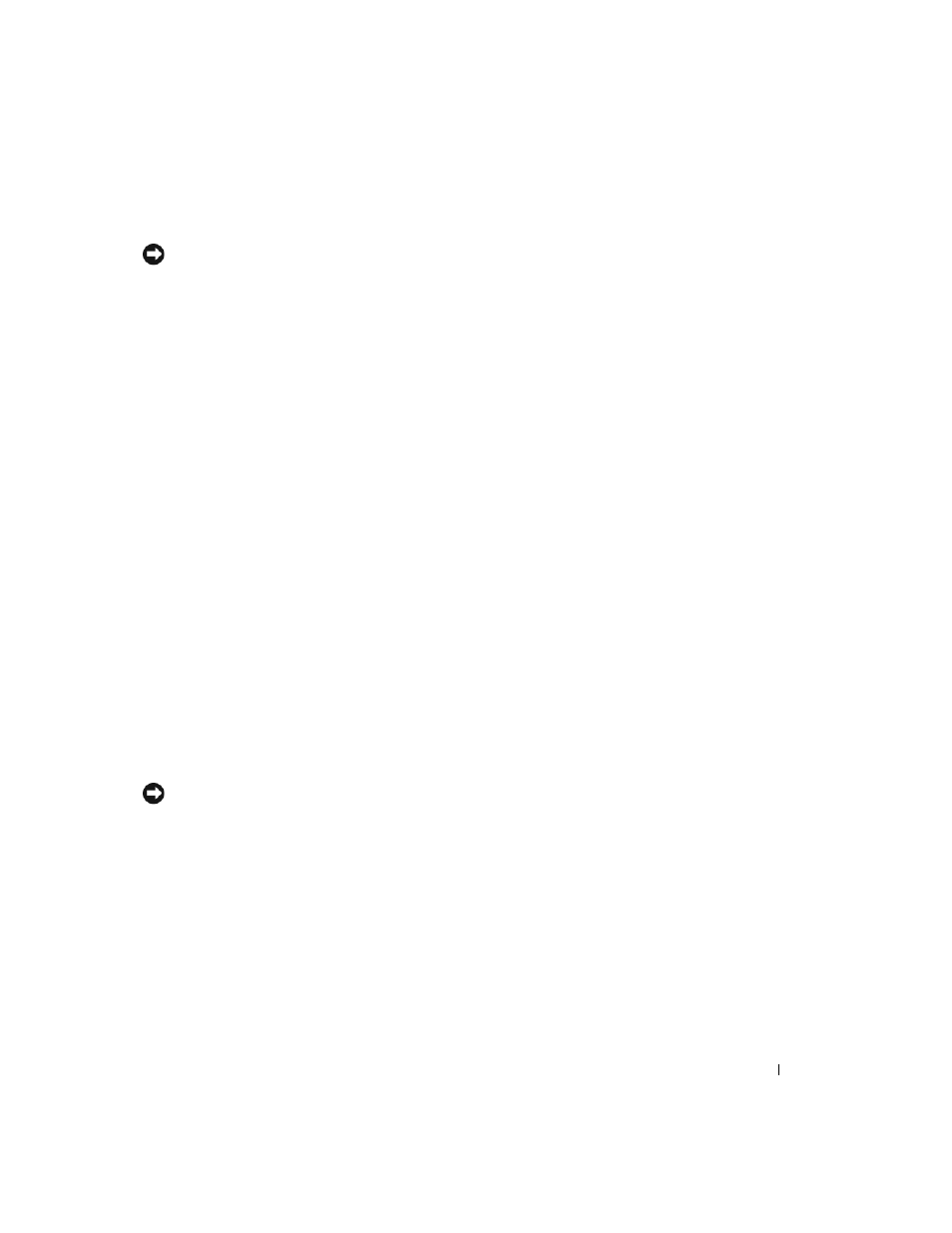
Hurtigreferanse
177
Angre den siste systemgjenopprettingen
VARSEL:
Før du angrer den siste systemgjenopprettingen, må du lagre og lukke alle åpne filer og avslutt alle åpne
programmer. Du må ikke endre, åpne eller slette noen filer eller programmer før systemgjenopprettingen er fullført.
1 Klikk på Start og velg Alle programmer → Tilbehør→ Systemverktøy, og velg Systemgjenoppretting.
2 Klikk på Undo my last restoration (Angre siste gjenoppretting) og klikk på Next (Neste).
3 Klikk på Next (Neste).
Skjermbildet System Restore (Systemgjenoppretting) vises, og datamaskinen starter på nytt.
4 Etter at datamaskinen har startet på nytt, klikker du på OK.
Aktivere Systemgjenoppretting
Hvis du installerer Windows XP med mindre enn 200 MB ledig harddiskplass, blir Systemgjenoppretting
automatisk deaktivert. Slik ser du om Systemgjenoppretting er aktivert:
1 Klikk på Start-knappen og på Control Panel (Kontrollpanel).
2 Klikk på Performance and Maintenance (Ytelse og vedlikehold).
3 Klikk på System.
4 Klikk på kategorien System Restore (Systemgjenoppretting).
5 Kontroller at det ikke er merket av for Turn off System Restore (Slå av systemgjenoppretting).
Bruke den siste fungerende konfigurasjon
1 Start maskinen på nytt og trykk på
Please select the operating
system to start (Velg operativsystemet som skal startes)
.
2 Uthev Last Known Good Configuration (Siste fungerende konfigurasjon), trykk på
Andre alternativer for å løse problemer med enheter og programvare
VARSEL:
Følgende fremgangsmåter sletter all informasjonen på harddisken.
•
Installér operativsystemet på nytt ved hjelp av håndboken og CD-en Operating System (Operativsystem).
Under installeringen av operativsystemet kan du velge å slette de eksisterende partisjonene og
reformatere harddisken.
•
Reinstallér alle drivere. Start med brikkesettet (chipset) og bruk CD-en Drivers and Utilities
(Drivere og programmer).
